Tradingviewは機能性抜群のチャートツールで、標準搭載されているインジケーターだけでも100種類以上あります。さらに、公開されているインジケーターの導入、自宅も可能です。
とはいえ、初心者の方はインジケーターをたくさん導入しても使いこなせない可能性が高いので、おすすめの組み合わせだけでも知っておきましょう。
この記事では、Tradingviewでおすすめのインジケーターや組み合わせ方、追加・設定・削除する方法までわかりやすく解説します。
関連記事:Tradingviewの機能を徹底解説!無料版・有料版の違いやログイン・ダウンロードの手順
Tradingviewのインジケーター3種類【一覧】
Tradingviewのインジケーターには、大きく分けて以下の3種類があります。
それぞれ詳しく解説します。
①内蔵インジケーター
Tradingviewには標準でも100種類以上のインジケーターが搭載されているため、無料版でも十分に本格的なトレードができます。
100種類以上のインジケーターを全て網羅すると見づらくなってしまうので、主なインジケーターのみ以下の表にまとめました。
Tradingviewの主要なインジケーター
| インジケーター | ATR(アベレージ・トゥルー・レンジ) BB(ボリンジャー・バンド) CC(相関係数) EMA(指数移動平均) DMI(方向性指数) MACD(マックディー) Prabolic SAR(パラボリック・ストップ&リバース) RSI(相対力指数) SMMA(平滑移動平均線) STOCH(ストキャスティクス) Volume(出来高) Zig Zag(ジグザグ) |
| ストラテジー | ボリンジャーバンド・ストラテジー MACDストラテジー モメンタム・ストラテジー |
| プロファイル | AAVP(オートアンカー出来高プロファイル) FRVP(固定期間出来高プロファイル) PVP(周期的出来高プロファイル) |
| パターン | チャートパターン ローソク足パターン |
ほとんどのインジケーターは無料版でも使えます。
ただし、出来高プロファイル(PRO以上)やチャートパターン(PREMIUM以上)など、一部は有料プランを契約していないと利用できません。
 海外FXカレッジ編集部
海外FXカレッジ編集部高度なチャート分析をしない限り、無料版でもラインナップに不足を感じることはないでしょう。
②公開インジケーター
Tradingviewでは外部インジケーターも導入可能です。
コミュニティでは、開発者により作成された10万種類以上ものインジケーターを無料でダウンロードできます。
公開インジケーターは、1つで複数のインジケーターを表示させられるのが大きなメリットです。例えば「3MA CROSS Trendindicator」では、移動平均線を3本同時に表示させられます。



特に、移動平均線だけでいっぱいになってしまう無料版では嬉しい機能です。
③マイスクリプト
Tradingviewではインジケーターを自作可能です。
オリジナルのプログラミング言語「Pine」を用いて、インジケーターを作成、管理できます。
全く新しいインジケーターを作ったり、既存のインジケーターを改良したりできます。自分で使うのはもちろん、他の人にも公開することも可能です。
インジケーターの作成にはプログラミングスキルが必要なので、誰でも作成できるわけではない。



インジケーター作成にはトレードのスキルも必要になるなどハードルが高いので、慣れてきてからで問題ありません。
Tradingviewのインジケーターランキング6選【無料で使える】
Tradingviewのインジケーターは100種類以上あるため、全てを使いこなすのは難しいでしょう。そこで、まずは人気のあるインジケーターから試してみるのがおすすめです。
初心者におすすめのインジケーター3選
初心者におすすめのインジケーターは、以下の3種類です。
移動平均線
RSI
一目均衡表



どれも名前くらいは見たことがあるのではないでしょうか?それぞれ詳しく解説します。
①移動平均線
初心者は、まず移動平均線を使いこなせるようになりましょう。
移動平均線とは、指定した期間の終値の平均値を線で繋いだものです。移動平均線の順番・傾き・距離によってトレンドがわかります。
| 順番 | 短期線が下にあれば下落トレンド、長期戦が上にあれば上昇トレンド |
| 傾き | 傾斜が強ければ強いほどトレンドが強い |
| 距離 | 移動平均線同士が離れていればいるほどトレンドが強い |
例えば、上から順に短期・中期・長期線と続いている場合、上昇トレンドであると判断できます。
ただし、順番だけだとトレンドの強さはなかなか判断できません。そこで、傾きや距離を見ることで、どれだけ強いトレンドなのかわかります。



例えば、移動平均線の傾きが強く、線同士の距離が遠いと強いトレンドであると判断できます。
②RSI
市場の売り買いを知りたい場合は、RSI(相対力指数)を活用します。
RSIとは、買われすぎ、売られすぎを可視化するためのツールです。RSIを活用すれば、売り買いどちらの勢力が強いか簡単にわかります。
| RSI70以上 | 買われすぎ = 下落トレンドに移行する可能性が高い |
| RSI30以下 | 売られすぎ = 上昇トレンドに移行する可能性が高い |
例えば、RSIが70%を超えている場合は買われすぎなので下落する可能性が高く、売りのサインであると判断できます。



ただし過信は禁物です。移動平均線も合わせて、トレンドがどれくらい強いのか確認しながら判断しましょう。
③一目均衡表
トレンドの転換を知りたい時は、一目均衡表が役立ちます。
一目均衡表は5つの要素(基準線・転換線・先行スパン・遅行スパン・雲)で構成され、買いと売りの均衡がわかるインジケーターです。構成要素が多いため、さまざまな売買サインを見つけられます。
まず転換線・基準線はそれぞれ移動平均線における短期線・長期線の役割を果たしています。したがって、ゴールデンクロス・デッドクロスが発生した場合、売買サインになるでしょう。
| ゴールデンクロス | 短期線が長期線を下から上に抜けることで、買いのサイン |
| デッドクロス | 短期線が長期線を上から下に抜けることで、売りのサイン |
また、雲とローソク足の位置関係も大切です。
| ローソク足が雲の上にある | 強気相場 |
| ローソク足が雲の下にある | 弱気相場 |
ローソク足が雲を上に突破すると上昇トレンド、下に突破すると下落トレンドと判断できます。



他にも、雲の厚さやローソク足との位置関係でトレンドの強さを判断することも可能です。
中級者以上におすすめのインジケーター3選
移動平均線をはじめ、基本的なインジケーターを使いこなせるようになってきたら、より発展系のインジケーターも導入してみましょう。
MACD
ボリンジャーバンド
フィボナッチ・リトレースメント
それぞれの特性、使い方を解説します。
①MACD
MACD(マックディー)は、2つの移動平均線を用いたインジケーターです。移動平均線の発展系とも言えるでしょう。
もっとも基本的な使い方として、2本のラインを用いて、交差した場所が売買のタイミングだと判断できます。売買サインは、主にゴールデンクロスとデッドクロスの2種類です。
| ゴールデンクロス | 短期線が長期線を下から上に抜けることで、買いのサイン |
| デッドクロス | 短期線が長期線を上から下に抜けることで、売りのサイン |



2種類のクロスにはダマシも多いので、他のインジケーターとの組み合わせは必須です。
②ボリンジャーバンド
ボリンジャーバンドは、反発しやすい価格帯がわかるインジケーターです。
移動平均線と標準偏差を組み合わせており、5本の線で構成された帯のような見た目をしています。
ローソク足が帯にタッチすると反発すると判断できます。また、帯が広がるとボラティリティが広がりやすいため、ある程度値動きの範囲を予測できます。
③フィボナッチ・リトレースメント
フィボナッチリトレースメントとは、チャートが反発するタイミングがわかるインジケーターです。
表示されているチャートを元に、自動的にフィボナッチ比率に基づいてラインが引かれます。
具体的には、0%、23.6%、38.2%、50.0%、61.8%、76.4%、100.0%となります。



フィボナッチを用いれば、トレンドの中でどこが反発しやすいか一目で判断できます。
Tradingviewでおすすめのインジケーターの組み合わせ3選
インジケーターは単体ではなく、複数組み合わせて使うことでよりトレードの確度を高められます。具体的におすすめの組み合わせは、以下の3種類です。
それぞれ詳しく見ていきましょう。
①移動平均線 + RSI
移動平均線とRSIは、初心者におすすめの組み合わせです。
移動平均線があればトレンドを判断できますが、レンジ相場ではどちらに動くのか判断が難しくなります。そこでRSIを組み合わせることで、レンジ相場でも判断がしやすくなるのです。
具体的には、移動平均線とRSIの両方で取引サインが出た時のみエントリーすると、勝率を上げられます。



複数のインジケーターを使い、確度を高めるのはチャート分析の基本です。
②ボリンジャーバンド + MACD
ボリンジャーバンドとMACDも相性が良いと言えるでしょう。
具体的な使い方として、MACDでトレンドを見ながら、ボリンジャーバンドの帯を見て売買タイミングを判断します。
ボリンジャーバンドの帯が広がると、値動きが大きくなりやすいので、MACD単体よりも確度を高められるでしょう。



片方だけだとダマシが多いですが、両方を組み合わせればより大きな値動きを掴めるようになります。
③エリオット波動 + フィボナッチ
エリオット波動とフィボナッチ・リトレースメントは、どちらもトレンドの波を意識したインジケーターなので、相性は抜群です。
エリオット波動は波の大まかな形を予測できますが、具体的にどの価格帯で反転するのか判断するのは難しいです。そこにフィボナッチの水平線を合わせることで、より反転ラインを判別しやすくなります。
Tradingviewにインジケーターを追加・設定する方法
インジケーターの使い方を理解したところで、実際にTradingviewでインジケーターを追加してみましょう。
パソコン版の場合、画面上部のメニューバーにあるインジケーターのマークをタップして、検索窓に名称を入力してください。
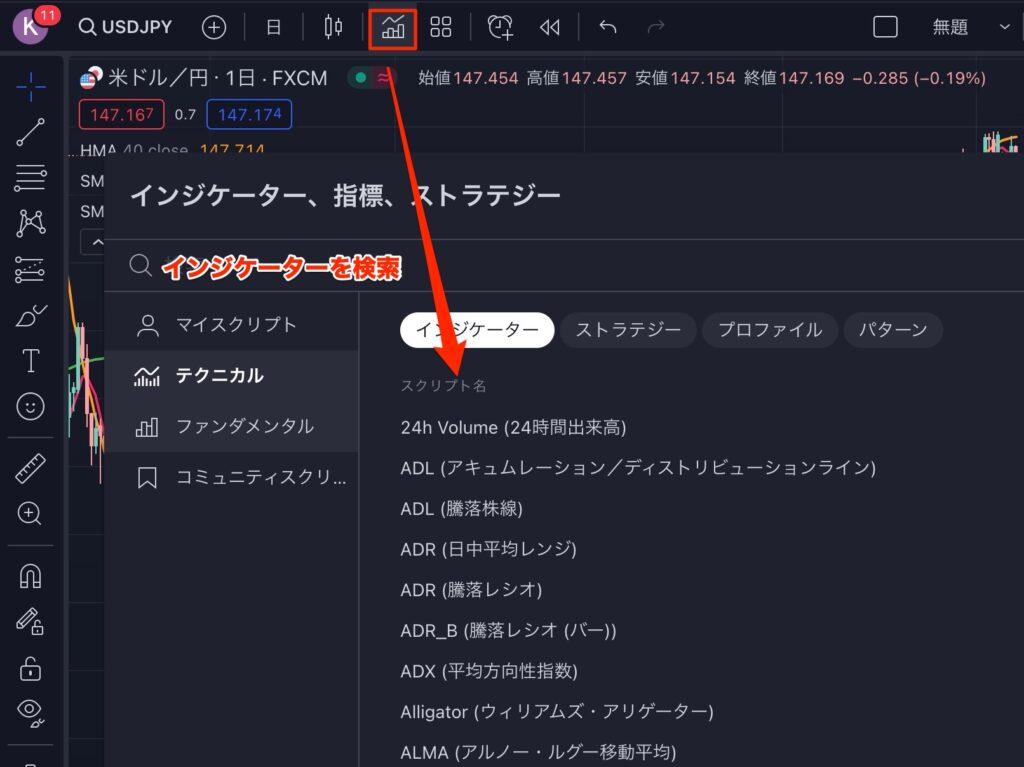
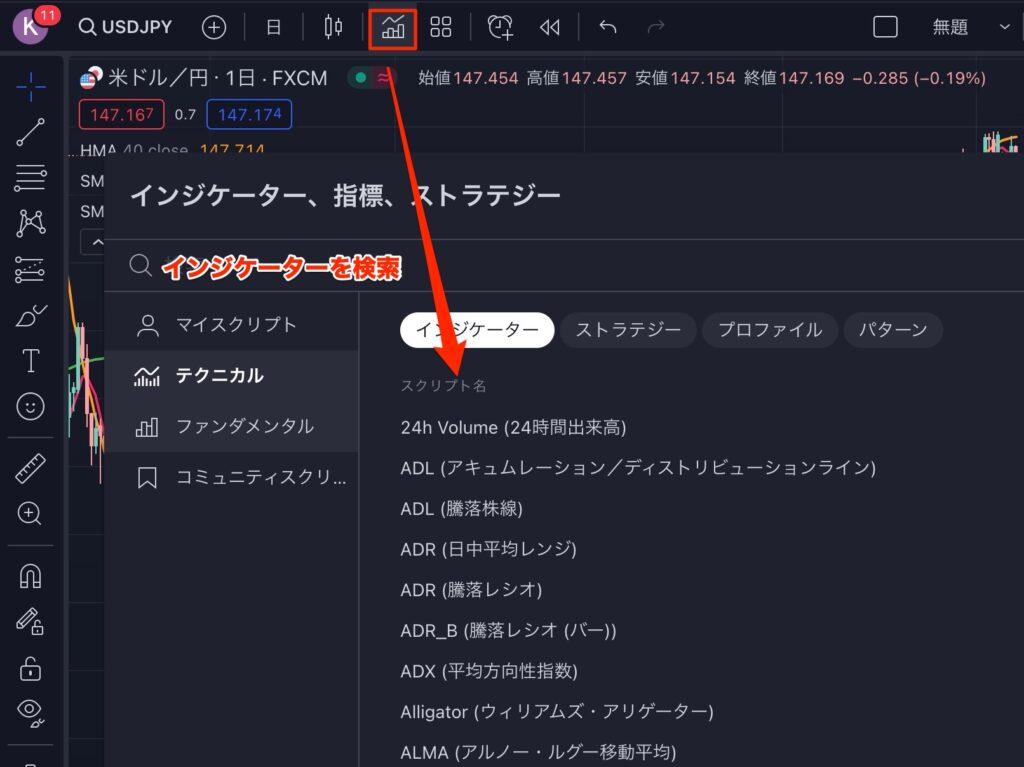
追加したインジケーターの色や線の太さなどを変更したい場合は、メニューバーから操作できます。
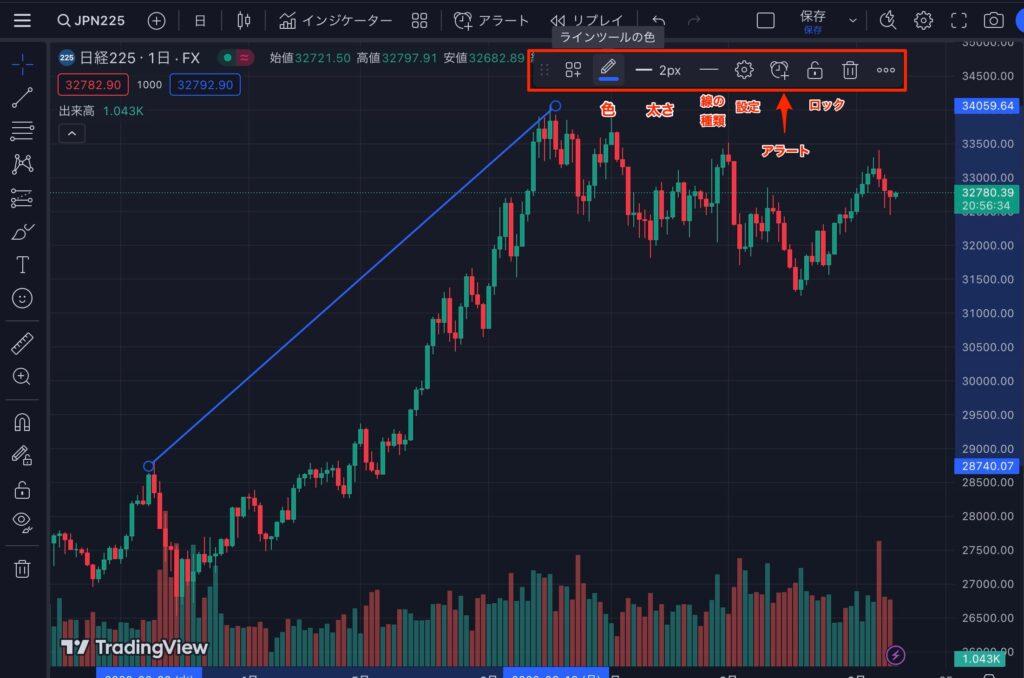
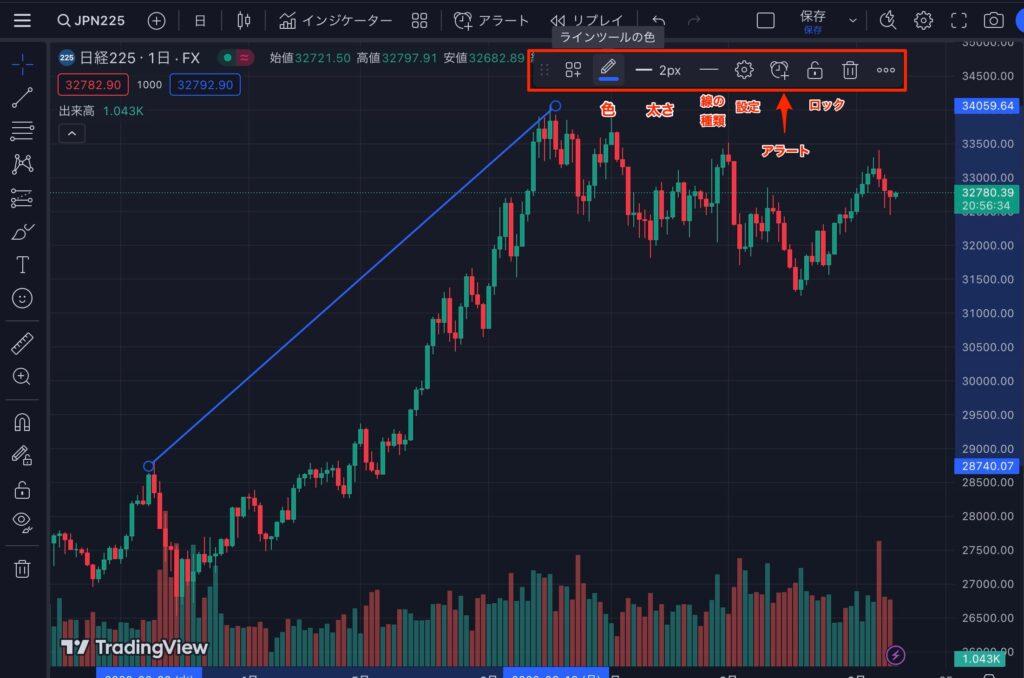
スマホ版の場合、チャート下に表示されているプラスボタンをタップして、メニューから「インジケーター」を選択します。
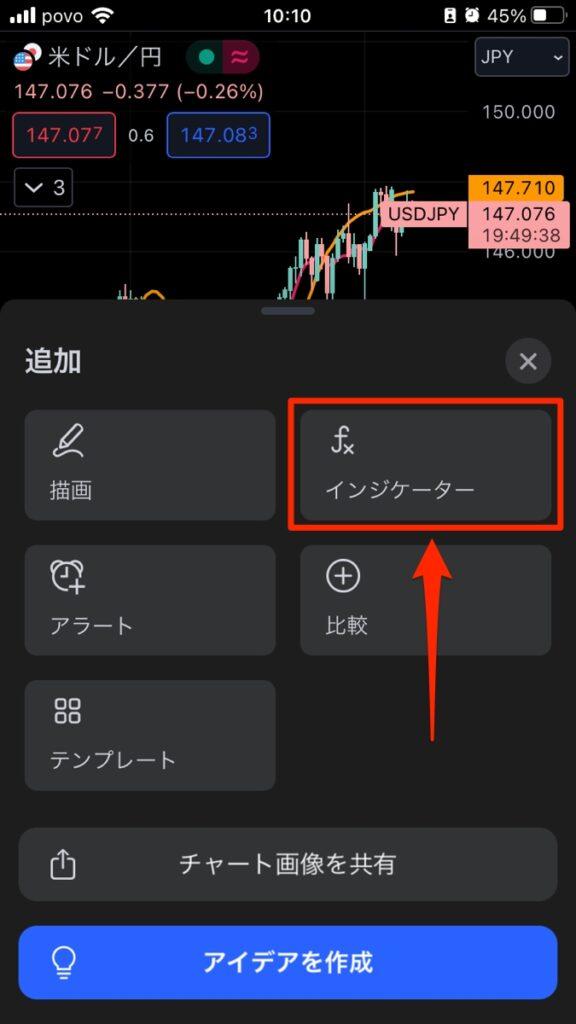
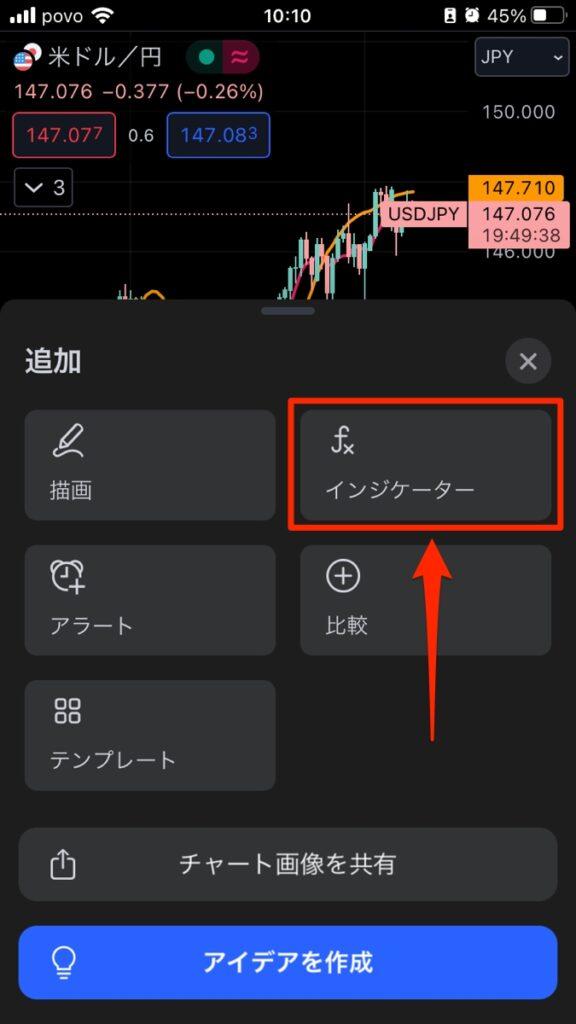
あとは好きなインジケーターを検索して、追加するだけです。



Tradingviewでは、インジケーターを起点にアラートを設定することも可能です。
Tradingviewのインジケーターの消し方
Tradingviewでは、追加したインジケーターの削除も簡単にできます。
パソコン版の場合、インジケーターを選択して、Deleteボタンを押すだけで削除できます。インジケーターのオプション欄にある×ボタンを押してもOKです。


スマホ版の場合、まず画面下のペンのマークをタップします。
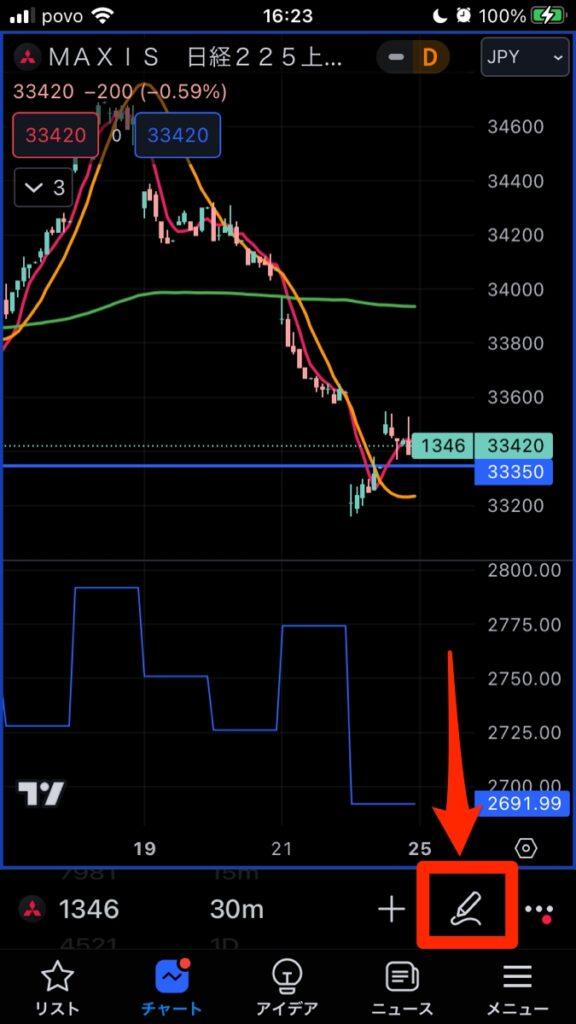
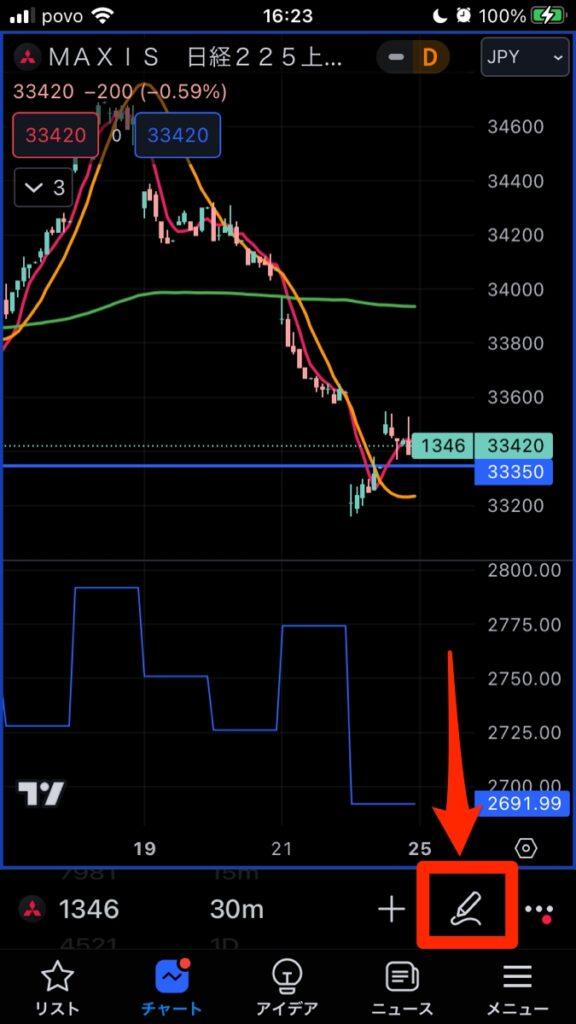
メニューから「消しゴム」を選択してインジケーターを押すと削除できます。
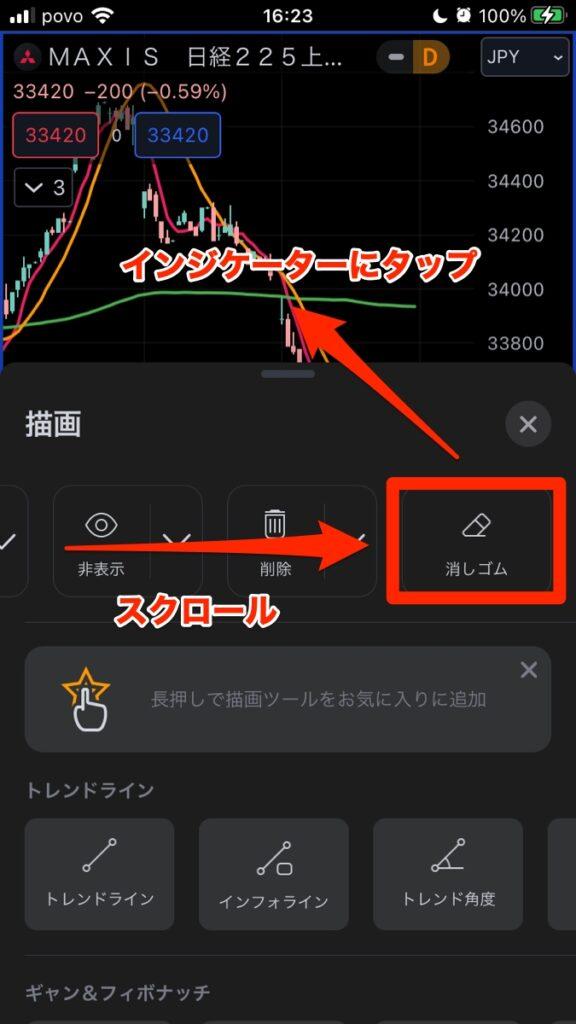
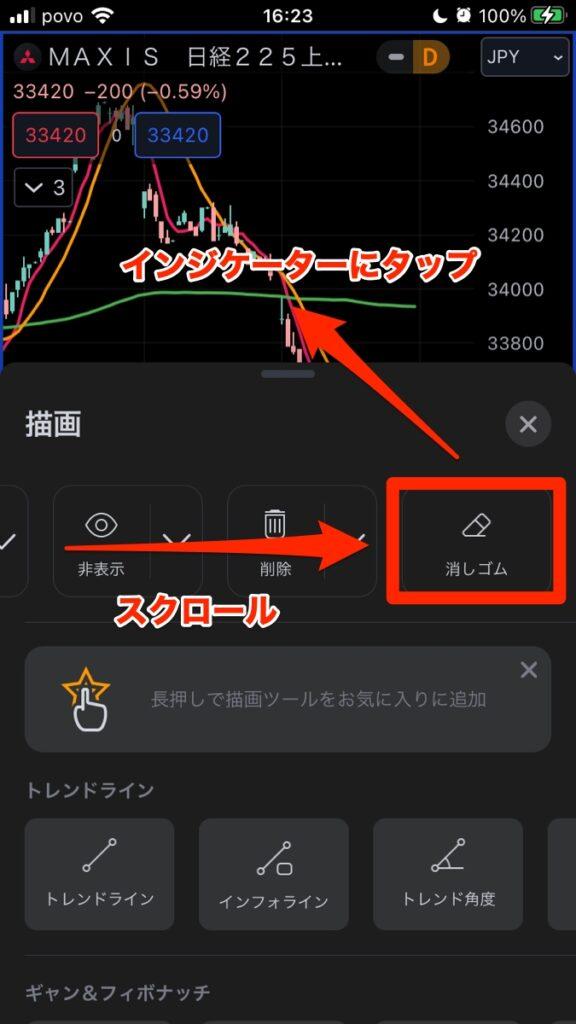
Tradingviewではプランによって同時表示・保存できるインジケーター数が異なる
Tradingviewでは、プランによって同一チャート上に表示できるインジケーターの数が異なります。また、指定したインジケーターをすぐに呼び出せる「テンプレート」の保存数も変わります。
プランごとの違いをまとめたのが、以下の表です。
| プラン | BASIC | PRO | PRO+ | PREMIUM |
|---|---|---|---|---|
| 料金 | 無料 | 約2,200円 / 月 | 約4,400円 / 月 | 約8,800円 / 月 |
| チャート毎のインジケーター数 | 3個 | 5個 | 10個 | 25個 |
| チャートレイアウトの保存 | 1個 | 5個 | 10個 | 無制限 |
無料プランでは、移動平均線を表示しただけでいっぱいになってしまいます。
無料版でも複数のインジケーターを使いたいなら、複数の移動平均線がセットになったインジケーター(ボリンジャーバンドやMACDなど)を使うのがおすすめです。



外部で公開されているインジケーターを使うのも良いでしょう。
Tradingviewのインジケーターに関するよくある質問
Tradingviewのインジケーターは100種類以上!よく使うインジケーターはテンプレートに保存しよう
Tradingviewには、100種類以上のインジケーターが標準搭載されています。
初心者の人が全てを使いこなすのは難しいので、おすすめのインジケーターと組み合わせだけでも覚えておくと良いでしょう。
Tradingviewでは、インジケーターの組み合わせをテンプレートとして保存できるので、ぜひ活用してください!
